Reserva nueva (en Scope Connect)
Las reservas de los clientes se pueden hacer a través de sitio web La reserva aparecerá automáticamente en Scope Las reservas se pueden hacer para embarques de fletes aéreos y marítimos. Las reservas existentes se pueden usar como plantillas.
Remitente y consignatario (página 1)
En la primera página, escriba la información del remitente y el consignatario.
|
Campo |
Descripción |
|
Remitente |
Añada primero al remitente. También se puede añadir una referencia del remitente. Después se puede registrar la salida, el cliente y referencias aduanales, si están disponibles. |
|
Origen |
Escriba aquí el origen. |
|
Solicitante |
Registrar la dirección del solicitante. Si el pedido es el mismo que el remitente, haga clic en el enlace de acción Mismo que el remitente, la dirección se llena automáticamente con los datos del remitente previamente registrados. |
|
Referencia aduanal |
Escriba aquí referencias aduanales. |
|
Consignatario |
A la derecha, se puede registrar el consignatario. El consignatario se puede seleccionar de un menú desplegable o se puede crear como una dirección de un solo uso. Para registrar una dirección de un solo uso, se debe escribir manualmente el nombre, el país, la calle, el código postal y la ciudad. Además, se puede registrar una referencia. |
|
Destino |
Escriba el destino. |
|
Notificar |
Aquí puede escribir la dirección de cualquier entidad para recibir una notificación. |
|
Comentario |
Escriba y guarde comentarios en el campo correspondiente. |
Si no se llenan los campos obligatorios, aparecerá un mensaje en rojo.
Ejemplo de página 1: Haga clic para agrandar 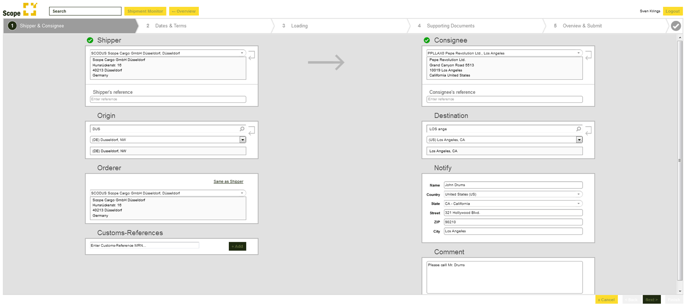
Fechas y plazos (página 2)
En la segunda página se pueden registrar horas y plazos.
Fechas
Registre una fecha esperada de envío y una fecha máxima de entrega. Está disponible una función de calendario.
Tipo de transporte
En el campo Tipo de transporte, es posible seleccionar el tipo de embarque.
Recolección
Si se desea una recolección, aquí se puede configurar la dirección y la fecha.
Incoterms
En el menú desplegable se puede seleccionar un Incoterm y una ubicación para Incoterm.
Están disponibles los siguientes Incoterms:
|
DES |
Entregado fuera de barco |
|
DEQ |
Entregado sobre el muelle |
|
DDU |
Entregado sin pago de derechos |
|
DDP |
Entregado con pago de derechos |
|
DAP |
Entregado en el lugar |
|
DAT |
Entregado en terminal |
|
EXW |
Entrega en fábrica |
|
FCA |
Franco transportista |
|
FAS |
Libre al costado del barco |
|
FOB |
Libre a bordo |
|
CFR |
Costo y flete |
|
CIF |
Costo, seguro y flete |
|
CPT |
Transporte pagado hasta |
|
CIP |
Transporte y seguro pagados hasta |
|
DAF |
Entregado en la frontera |
Ejemplo de página 2: Haga clic para agrandar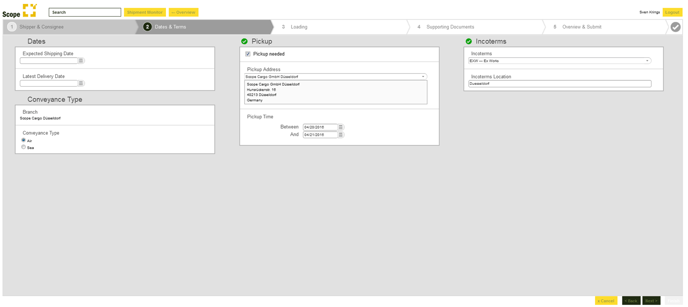
Carga (página 3)
En la página tres, se puede registrar la información de la carga.
Los datos del embarque se pueden añadir como una lista simple o se puede proporcionar detalles del empaque.
Lista simple de empaque
|
Campo |
Descripción |
|
N.° de piezas |
Registre el número total de piezas. |
|
Peso total |
Aquí se registra el peso total. |
|
Volumen total |
Aquí se puede añadir el peso total. |
|
Naturaleza de las mercancías |
Aquí se puede añadir un resumen de las mercancías. Si las mercancías son DGR, use la casilla DGR- Mercancías peligrosas |
Lista detallada de empaque
|
Campo |
Descripción |
|
N.° de piezas |
Registre el número total de piezas. |
|
Peso total |
Aquí se registra el peso total. |
|
Volumen total |
Aquí se puede añadir el peso total. |
|
Naturaleza de las mercancías |
Aquí se puede añadir un resumen de las mercancías. |
|
Tipo |
Añada el tipo de empaque. Este se puede seleccionar en el menú desplegable. |
|
Largo, ancho, alto |
Detección de las dimensiones de los empaques. |
|
Volumen |
El volumen se calcula a partir de las dimensiones previamente registradas. |
|
Volumen total |
El volumen total se calcula a partir de las dimensiones previamente registradas. |
|
Peso |
Añada el peso por artículo. |
|
Peso total |
El peso total se calcula automáticamente de acuerdo con el peso y el número de piezas. |
+ Añadir
Al hacer clic en + Añadir, los datos registrados se transfieren a la lista de empaque.
Ejemplo de página 3: Haga clic para agrandar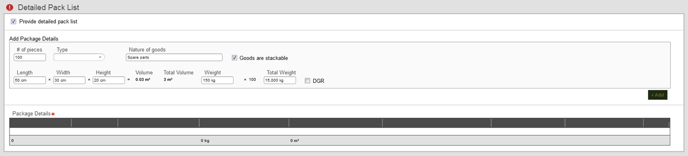
Documentos (página 4)
En el penúltimo paso, se muestran los documentos de apoyo, incluido el tipo de documento. De ser necesario, añada más documentos.
Resumen y envío
En el último paso, todos los datos registrados se muestran para una comprobación final de que la información es correcta. Cuando esté listo, cree la reserva en Scope, presionando el Botón Enviar.
Para confirmar la reserva, presione el botón Enviar reserva. Se recibe la reserva y los datos registrados mostrarán una vista detallada que incluye el número de embarque.
Ejemplo de página final: Haga clic para agrandar: 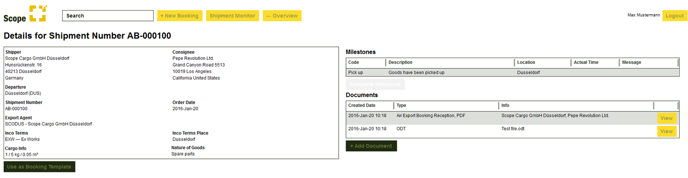
De igual forma, la reserva nueva aparecerá inmediatamente en el resumen general.
